Pengeditan foto liburan sering kali merupakan langkah penting untuk mengabadikan momen yang dialami dengan sempurna. Selain memilih pengaturan dan teknik yang tepat, alur kerja yang efisien di Lightroom memiliki arti yang besar. Dalam panduan ini, kamu akan belajar bagaimana cara mengimpor Presets ke dalam Lightroom untuk mengoptimalkan pengeditanmu dan menghemat waktu. Panduan ini akan membawamu langkah demi langkah melalui proses impor Presets, sehingga kamu dapat dengan cepat dan mudah mengembangkan foto-foto terbaikmu.
Pemahaman Utama
- Impor Presets ke dalam Lightroom adalah proses yang sederhana.
- Kamu dapat menerapkan Presets baik di modul pengembangan maupun saat pengimporan gambar.
- Penerapan Presets yang benar dapat menghemat waktu alur kerjamu secara signifikan.
Mengimpor Presets di Modul Pengembangan
Untuk mengimpor Preset ke dalam Lightroom, pertama-tama pergi ke modul pengembangan. Di sini, kamu akan menemukan menu "Vorgaben" di sisi kiri. Setelah kamu sampai di sana, klik kanan pada "Benutzervorgaben".
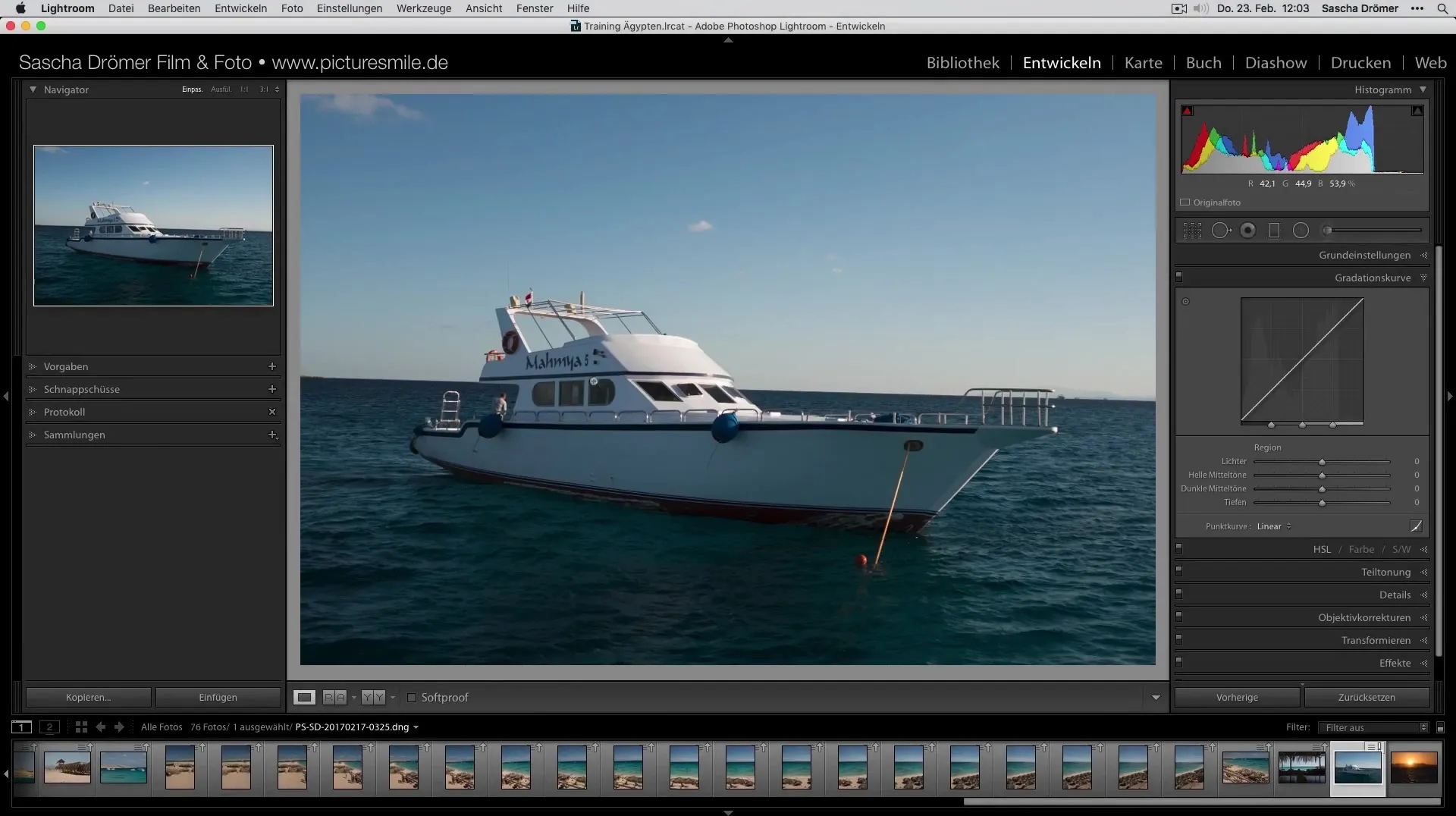
Sebuah menu konteks akan muncul, di mana kamu bisa memilih opsi "Importieren". Ini akan membuka jendela impor, di mana kamu harus memilih template LR yang diinginkan.
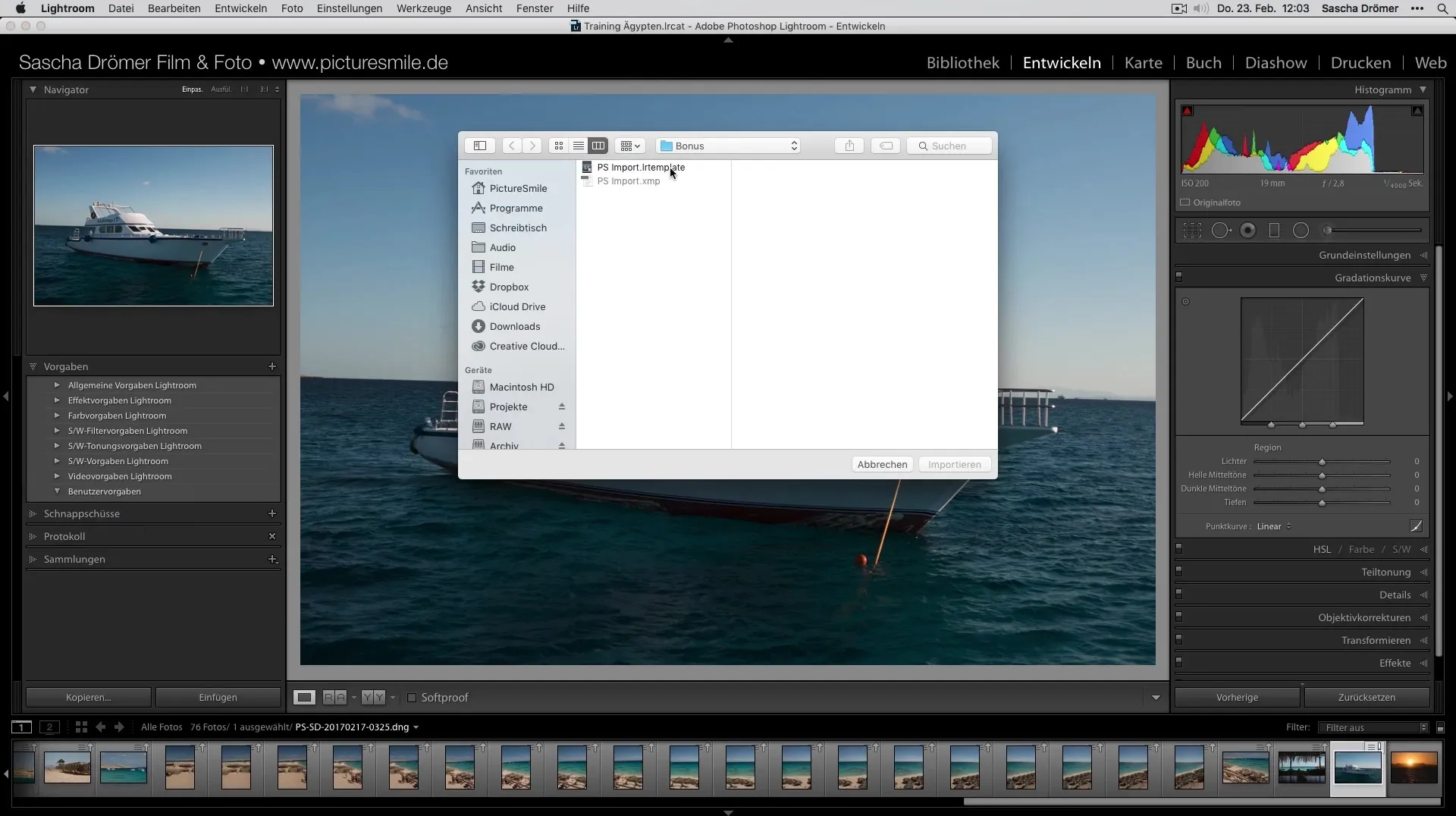
Setelah kamu memilih Preset, Preset tersebut akan disimpan di Lightroom. Kamu bisa mengaksesnya segera saat mengedit gambar dan menerapkannya.
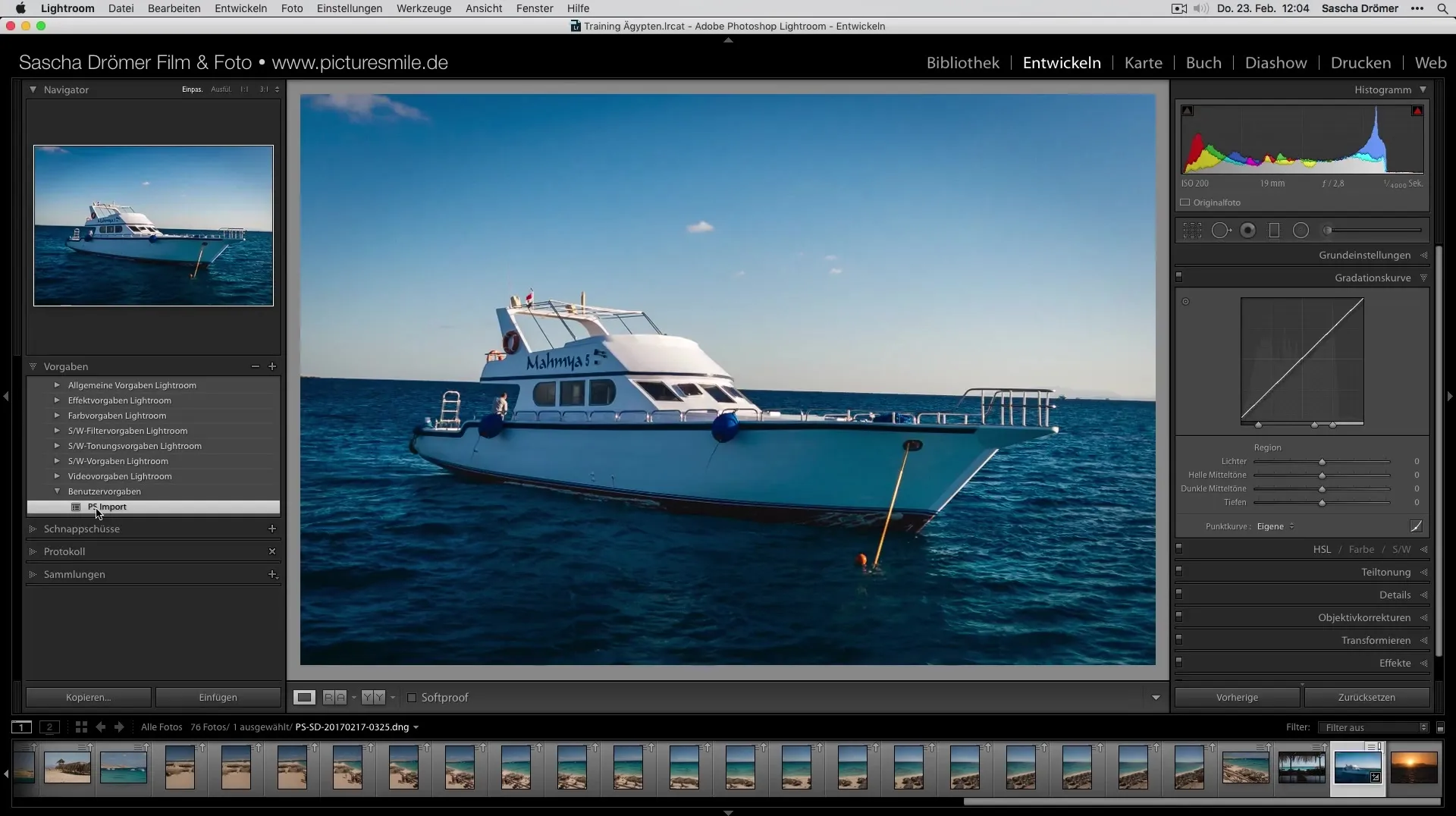
Menerapkan Presets saat Pengimporan Gambar
Jika kamu ingin mengedit foto-foto kamu dengan Presets khusus saat mengimpor ke Lightroom, kamu harus mulai di modul perpustakaan. Pilih area "Importieren" dan kemudian pergi ke bagian "Während des Importvorgangs anwenden".
Di sini kamu akan menemukan opsi "Entwicklungseinstellungen". Sekarang pilih User Presets yang ingin kamu gunakan saat impor.
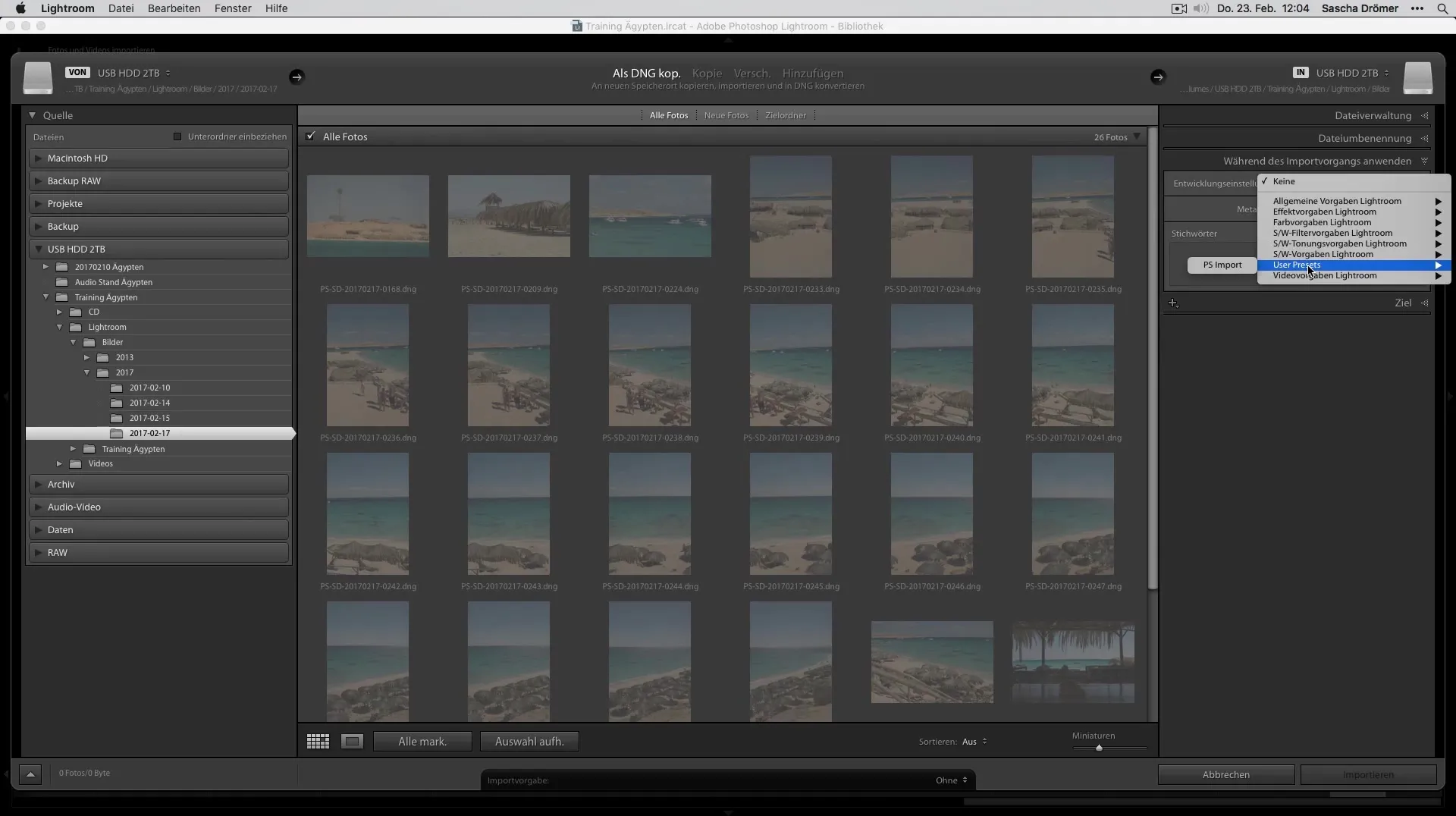
Di bagian "PS Import", sekarang kamu dapat memilih Preset favoritmu. Dengan ini, Preset akan diterapkan segera saat menyalin gambar-gambar mu.
Ketika kamu mulai impor sekarang, penerapan Preset yang dipilih akan dilakukan secara otomatis, sehingga kamu tidak perlu lagi melakukan setiap langkah secara manual.
Kesimpulan – Mengembangkan Foto Liburan Secara Optimal – Mengimpor Presets ke Lightroom
Kamu telah belajar dalam panduan ini betapa mudahnya impor dan penerapan Presets di Lightroom. Proses ini tidak hanya menghemat waktu, tetapi juga memastikan bahwa foto-foto mu mendapatkan pengeditan yang konsisten dan profesional. Manfaatkan alat-alat efektif ini untuk mengoptimalkan kenangan terbaikmu.
Pertanyaan yang Sering Diajukan
Bagaimana cara mengimpor Presets ke Lightroom?Kamu mengimpor Presets dengan mengklik "Benutzervorgaben" di modul pengembangan, lalu klik kanan pada "Importieren" dan memilih template LR.
Bisakah saya juga menerapkan Presets saat mengimpor gambar?Ya, itu mungkin. Di modul perpustakaan, kamu bisa memilih Presets yang diinginkan di bawah "Während des Importvorgangs anwenden".
Di mana saya bisa menemukan User Presets di Lightroom?User Presets dapat ditemukan di bagian "Entwicklungseinstellungen" setelah kamu membuka area impor.

